一般来说,我们在将win11笔记本电脑合上盖子之后电脑就会自动进入休眠模式,停止工作,有些用户想要设置win11笔记本在合盖之后依然继续运行,但是却不知道win11怎么取消合盖休眠,
一般来说,我们在将win11笔记本电脑合上盖子之后电脑就会自动进入休眠模式,停止工作,有些用户想要设置win11笔记本在合盖之后依然继续运行,但是却不知道win11怎么取消合盖休眠,今天小编就教大家win11笔记本合盖后继续工作如何设置,操作很简单,跟着小编一起来操作吧。
推荐下载:win11镜像下载
方法如下:
1、首先我们点开任务栏中的开始按钮。
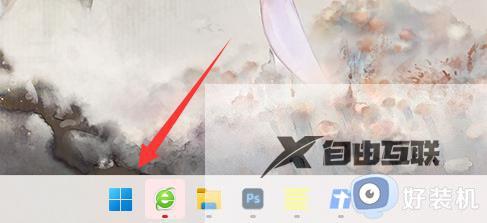
2、然后在上方输入并打开控制面板。
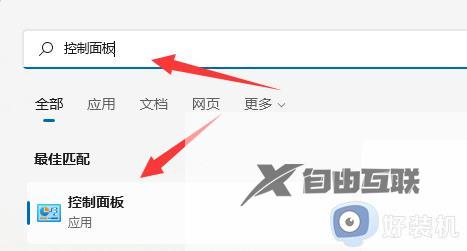
3、再打开其中的硬件和声音选项。
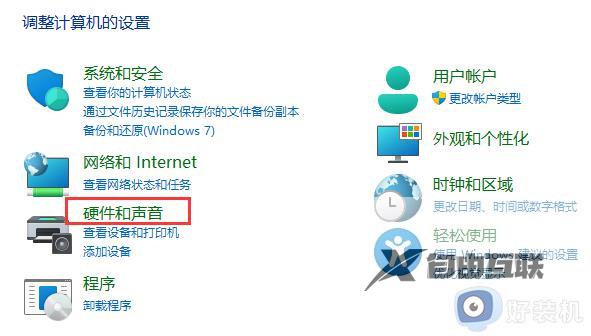
4、再点击下方更改电源按钮的功能设置。
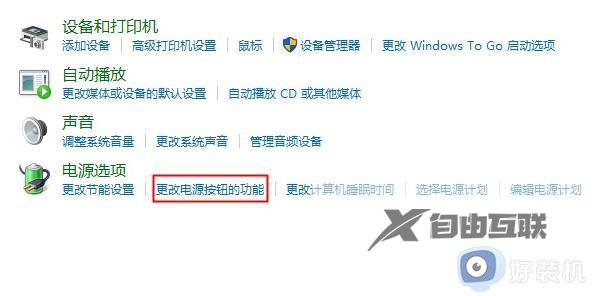
5、最后将关闭盖子时的选项改成不采取任何操作就能设置合盖不休眠了。
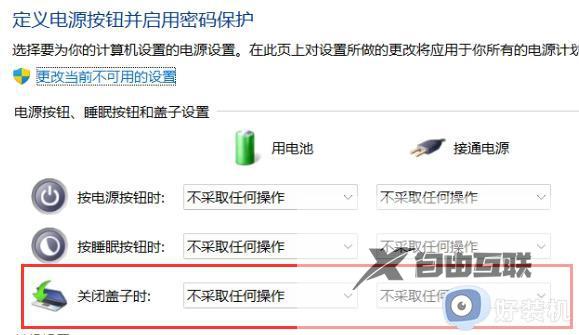
以上就是关于win11笔记本合盖后继续工作如何设置的全部内容,还有不懂得用户就可以根据小编的方法来操作吧,希望能够帮助到大家。
